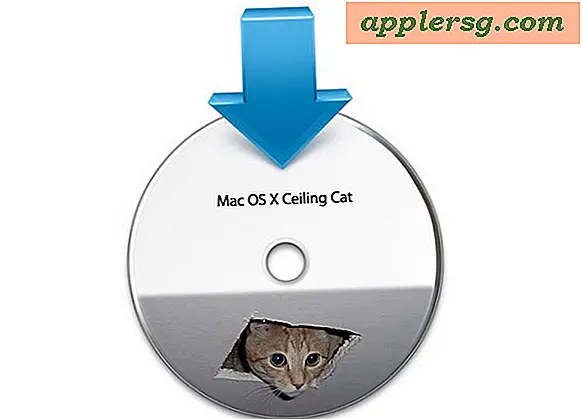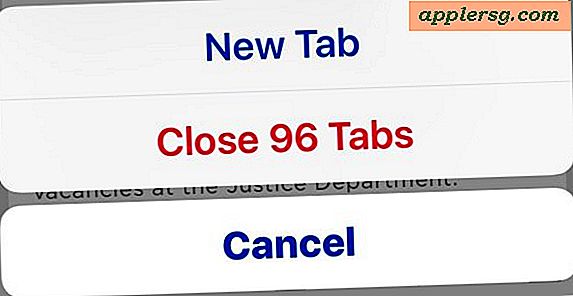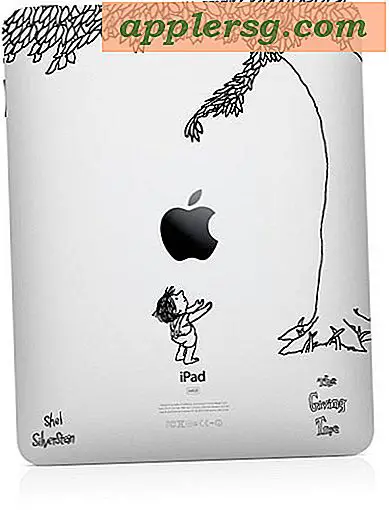Wie man vergessene Web site u. Browser-Passwörter in Mac OS X zurückholt
 Wie oft haben Sie das Passwort für eine Website vergessen? Fühlen Sie sich nicht schlecht, weil es den Besten von uns passiert. Die gute Nachricht ist, dass Sie, wenn Sie die OS X-Schlüsselbund-Funktion verwenden, um Login-Informationen für Websites über Ihren Browser zu verfolgen (Sie wissen, wann der Browser Ihre Anmeldeinformationen speichern / speichern möchte?), Müssen Sie sich keine Sorgen machen Sie benötigen die URL der Website, und Sie können ein vergessenes Passwort abrufen, solange Sie bei demselben Benutzerkonto angemeldet sind, mit dem Sie es ursprünglich gespeichert haben. Dies funktioniert für alle Websites, die Informationen über Chrome, Safari, Firefox gespeichert haben, und es sollte auch für jeden anderen Browser funktionieren. Dies ist eine großartige Alternative zur Verwendung der Funktionen "Passwort zurücksetzen" oder "vergessenes Passwort", die auf vielen Websites und Diensten mehrstufig ausgeführt werden, da keine Internetverbindung erforderlich ist.
Wie oft haben Sie das Passwort für eine Website vergessen? Fühlen Sie sich nicht schlecht, weil es den Besten von uns passiert. Die gute Nachricht ist, dass Sie, wenn Sie die OS X-Schlüsselbund-Funktion verwenden, um Login-Informationen für Websites über Ihren Browser zu verfolgen (Sie wissen, wann der Browser Ihre Anmeldeinformationen speichern / speichern möchte?), Müssen Sie sich keine Sorgen machen Sie benötigen die URL der Website, und Sie können ein vergessenes Passwort abrufen, solange Sie bei demselben Benutzerkonto angemeldet sind, mit dem Sie es ursprünglich gespeichert haben. Dies funktioniert für alle Websites, die Informationen über Chrome, Safari, Firefox gespeichert haben, und es sollte auch für jeden anderen Browser funktionieren. Dies ist eine großartige Alternative zur Verwendung der Funktionen "Passwort zurücksetzen" oder "vergessenes Passwort", die auf vielen Websites und Diensten mehrstufig ausgeführt werden, da keine Internetverbindung erforderlich ist.
Wichtiger Sicherheitshinweis: Bei diesem Trick gibt es ein geringes Potenzial für Sicherheitslücken, aber solange Sie sich nicht zufällig an Ihrem Benutzerkonto anmelden, sollte das kein Problem sein - dafür ist der Gast-Login sowieso. Auf der anderen Seite gibt es legitimen Wert hier für forensische Zwecke und für einige einzigartige Systemverwaltung Fälle, und es ist auch einfach unendlich hilfreich für diejenigen von uns, die ein Passwort vergessen und nicht durch den gesamten Reset-Prozess durch eine bestimmte gehen wollen Internetservice. Nichtsdestoweniger erlaubt dies einem Benutzer, gespeicherte Passwörter für das gleiche Benutzerkonto offenzulegen, also seien Sie sich der potentiellen Datenschutz- und Sicherheitsauswirkungen bewusst.
Wiederherstellen eines vergessenen Browser-Passworts über die Befehlszeile
Die grundlegende Befehlssyntax zum Abrufen eines gespeicherten Website-Kennworts sieht folgendermaßen aus:
security find-internet-password -s [url] -w
Da diese Kontosicherheit ein heikles Thema ist, sollten Sie die Befehlszeichenfolge aufschlüsseln, damit Sie keine Befehlszeichenfolgen ausgeben, um Anmeldeinformationen anzuzeigen. Der Befehl "security" ist ein Frontend für den Schlüsselbund, mit dem OS X gespeicherte Anmeldeinformationen speichert. "Find-internet-password" ist das primäre Flag mit einem ungewöhnlich offensichtlich beschreibenden Namen. Mit -s wird die URL angegeben um übereinzustimmen, und -w teilt dem Sicherheitsbefehl mit, dass nur das Kennwort und nicht die vollständige Schlüsselauflistung zurückgemeldet wird, was ansonsten ein Haufen Kauderwelsch ist.
Dies muss in Terminal eingegeben werden, im Verzeichnis / Applications / Utilities / oder über Launchpad im Ordner Utilities. Nachdem Sie die Eingabetaste gedrückt haben, wird ein Popup-Fenster angezeigt, in dem Folgendes steht: "Die Sicherheit möchte unsere vertraulichen Informationen verwenden, die in der von Ihnen angegebenen Domäne in Ihrem Schlüsselbund gespeichert sind. Möchten Sie den Zugriff auf diesen Artikel erlauben? "

Wenn Sie auf "Zulassen" klicken, wird das Passwort angezeigt. Die Auswahl von "Immer zulassen" wird nicht empfohlen und "Verweigern" verhindert, dass das Passwort angezeigt wird.
Beispiel Passwortabfrage von Keychain
Wir verwenden die Website "getpocket.com" als Beispieldomain, da es sich um einen Dienst handelt, den ich häufig nutze, und kürzlich habe ich das Passwort vergessen, obwohl es sowohl in Safari als auch in Chrome auf dem Mac und in der begleitende App in iOS. Da ich mich nicht an das Passwort erinnere, es aber in den Browsern gespeichert ist, ist dies ein perfekter Fall, um den Sicherheitsbefehl zum Abrufen zu verwenden.
Die Befehlszeichenfolge wäre somit wie folgt:
security find-internet-password -s getpocket.com -w
Klicken Sie im Dialogfeld auf "Erlauben".
Sie werden feststellen, dass nur eine einzige Zeile mit dem Kennwort zurückgemeldet wird, wodurch die gesamte Befehlszeichenfolge und die Standardausgabe ungefähr so aussehen:
$ security find-internet-password -s getpocket.com -w
password123
(Nein, das ist kein echtes Passwort)
Wenn Sie dies zu Skriptzwecken verwenden möchten, können Sie das Flag -g verwenden, das stattdessen mit grep kombiniert wird, um das Kennwort anzuzeigen. Diese Syntax wäre:
security find-internet-password -s DOMAIN -g | grep "password"
Die Ausgabe sieht wie folgt aus: "password: (actualpassword123)", um die Identifizierung zu erleichtern.
Begrenzt auf gespeicherte Kennwörter, die in Webbrowsern gespeichert sind
Diese spezielle Funktion ist auf gespeicherte Passwörter beschränkt, die in einem Webbrowser gespeichert sind. Es spielt jedoch keine Rolle, welcher Browser verwendet wird, solange Keychain als Speicher verwendet wird und nicht als Passwortmanager. Aus diesem Grund ist dies keine Lösung zum Abrufen von vergessenen Mac-Login-Passwörtern (gehen Sie stattdessen hierhin) oder anderer Login-Informationen, die nicht speziell für eine Website oder einen Service bestimmt sind.